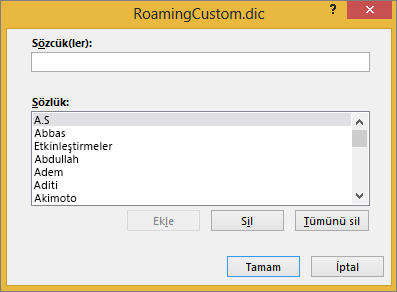Outlook’ta Sözlük Ekleme Nedir?
Outlook’ta sözlük ekleme nedir sorusuna cevap vermeden önce, sözlük ekleme işleminin ne amaçla yapıldığına bir bakalım. Outlook’ta sözlük, genellikle kullanıcıların sıkça kullandığı özel kelimeleri veya terimleri tanımlamak için kullanılır. Bu sayede, yazım hatalarını düzeltmek ve belirli terimlerin doğru şekilde yazılmasını sağlamak mümkün olur.
Outlook’ta sözlük ekleme işlemi, genellikle kullanıcıların kişisel tercihlerine göre yapılan bir özelleştirme işlemidir. Bu işlem sayesinde, kullanıcılar belirli kelimelerin yanlış yazılmasını engellemek veya otomatik olarak düzeltmek amacıyla kendi özel sözlüklerini oluşturabilirler. Böylece, mesajları yazarken veya düzenlerken belirli terimlerin doğru şekilde yazılmasını sağlayabilirler.
Bir diğer kullanım alanı ise belirli terminolojilerin yer aldığı özel sözlük dosyalarının Outlook’a entegre edilmesidir. Bu sayede, kullanıcılar belirli projeler veya konular için özel sözlük dosyalarını Outlook üzerinden kullanabilirler. Bu da iş verimliliğini artırmak adına oldukça faydalı bir özelliktir.

Özel Sözlük Oluşturma Adımları Nelerdir?
Outlook’ta özel sözlük oluşturma adımları oldukça basittir. Öncelikle, Outlook programınızı açın ve üst menü çubuğundan “Dosya” sekmesine tıklayın. Ardından “Seçenekler” seçeneğine tıklayarak Outlook ayarlarına giriş yapın. Burada “Posta” sekmesine tıklayın ve “Yazım Denetimi” bölümüne gidin.
Burada “Özel Sözlükler” seçeneğine tıklayarak yeni bir özel sözlük oluşturabilirsiniz. “Ekle” butonuna tıklayarak istediğiniz kelimeleri ekleyebilir ve “Tamam” butonuna tıklayarak sözlüğünüzü kaydedebilirsiniz. Artık Outlook programınızda bu özel sözlüğü kullanabilirsiniz.
| Adım | Açıklama |
|---|---|
| 1 | Outlook’u açın ve Dosya sekmesine tıklayın. |
| 2 | Seçenekler’e gidin ve Posta sekmesine tıklayın. |
| 3 | Yazım Denetimi’ni seçin ve Özel Sözlükler’e tıklayın. |
Sözlük Dosyası Nasıl Oluşturulur?
Outlook’ta özel sözlük oluşturmak istiyorsanız, ilk olarak sözlük dosyasını nasıl oluşturacağınızı bilmelisiniz. Özel sözlükler, kullanıcıların belirli kelimeleri veya ifadeleri otomatik olarak değiştirmesine olanak tanır, bu nedenle bu dosyanın doğru şekilde oluşturulması önemlidir.
Bir sözlük dosyası oluşturmak için, ilk adım olarak Excel veya benzeri bir elektronik tablo programını açın. Daha sonra, her bir girişin bir hücrede yer aldığı bir liste oluşturun. Bu girişler, otomatik düzeltme özelliği tarafından tanınacak olan kelimeler veya ifadeler olmalıdır.
Tablonuzu oluşturduktan sonra, “Dosya” menüsünden “Farklı Kaydet” seçeneğini seçin ve “CSV (Virgülle Ayrılmış Değerler)” biçiminde kaydedin. Bu, sözlük dosyanızın Outlook’ta kullanılabilir olacak şekilde uygun bir formatta kaydedilmesini sağlayacaktır.
Oluşturulan Sözlük Nasıl Outlook’ta Entegre Edilir?
Outlook’ta özel bir sözlük oluşturduysanız, bunu Outlook’un yazım denetimi özelliğiyle entegre etmeniz mümkündür. Bu adımları takip ederek, özel sözlüğünüzü Outlook’ta kullanabilir ve yazım denetimi sırasında tercih ettiğiniz kelimelerin otomatik olarak düzeltilmesini sağlayabilirsiniz.
Öncelikle, Outlook’u açın ve üst menü çubuğunda yer alan “Dosya” seçeneğine tıklayın. Ardından “Seçenekler” ve buradan da “Yazma” seçeneğine tıklayarak yazma ayarlarına erişin. Karşınıza çıkan listeden “Özel Sözlük” seçeneğini bulun ve üzerine tıklayın.
Buradan, “Yönet” butonuna tıklayarak özel sözlüğünüzün bulunduğu dosyayı seçebilir ve bu dosyayı Outlook’a entegre edebilirsiniz. Böylece, özel sözlüğünüz yazım denetimi sırasında Outlook’ta da kullanılmaya başlayacaktır.
Ekleme Işlemi Sonrası Kullanım Adımları Nelerdir?
Outlook’ta özel bir sözlük oluşturduktan sonra, bu sözlüğü kullanmak için belirli adımları takip etmeniz gerekebilir. Eğer bu konuda yardıma ihtiyacınız varsa, işte ekleme işlemi sonrası kullanım adımları:
1. **Outlook’u açın ve üst menü çubuğundan “Dosya”ya tıklayarak “Seçenekler”i seçin.
2. “Posta” sekmesine tıklayın ve “Yazma” altında bulunan “Yazma Yardımcıları”nı seçin.
Outlook’ta Özel Sözlük Ekleme Yaygın Sorunları
Outlook’ta özel sözlük ekleme işlemi, kullanıcıların sık sık karşılaştığı yaygın sorunlarla başa çıkma konusunda yardımcı olabilir. Özel sözlük ekleme, Outlook’un yazım denetimi özelliğini kişiselleştirerek özel kelimelerin eklenmesini sağlar.
Bununla birlikte, kullanıcılar bazı sorunlarla karşılaşabilirler. Bunlar arasında en yaygın olanı, eklenen kelimelerin yazım denetimi işlevi tarafından tanınmamasıdır. Ayrıca, özel sözlük dosyasının yanlış konumda kaydedilmesi veya dosya formatının uyumsuz olması da sıkça karşılaşılan sorunlardan biridir.
Bu sorunlarla karşılaşan kullanıcılar, genellikle çözüm bulmada zorluk yaşayabilirler. Ancak, bu tip sorunların çözümü genellikle basittir ve kullanıcıların adım adım ilerlemesiyle çözülebilir.
Sözlük Güncellemesi Ve Düzenleme Nasıl Yapılır?
Outlook’ta sözlük güncelleme ve düzenleme, kişisel terimlerinizi ve ifadelerinizi güncel tutmanıza olanak tanır. Sözlükteki kelimeleri veya ifadeleri değiştirmek, eklemek veya kaldırmak istediğinizde, Outlook size bu esnekliği sunar. Sözlük güncelleme ve düzenleme adımlarını takip ederek, Outlook deneyiminizi özelleştirebilirsiniz.
Sözlük güncelleme için yapmanız gereken ilk adım, Outlook’u açmaktır. Ardından, üst menü çubuğunda yer alan “Dosya” seçeneğine tıklayın. Açılan menüden “Seçenekler”i seçin ve “Dil” sekmesine gidin. Burada “Özel Sözlük” düğmesini bulacaksınız. Bu düğmeye tıkladığınızda, kişisel sözlüğünüzü görebilir ve düzenleyebilirsiniz.
Sözlük dosyası oluşturmak istediğinizde, aynı şekilde “Dosya” seçeneğine tıklayarak “Seçenekler”i seçin. “Dil” sekmesine gittikten sonra “Özel Sözlük” düğmesini bulun. Bu düğmeye tıkladığınızda, “Yeni” düğmesi ile yeni terimler ekleyebilir, “Düzenle” düğmesi ile var olan terimleri değiştirebilir veya kaldırabilirsiniz. Bu adımları takip ederek, kişisel sözlük dosyanızı güncelleyebilir ve düzenleyebilirsiniz.
- Outlook’ta Sözlük ekleme - Aralık 31, 2023
- Mail Tarım Orman Outlook Giriş - Aralık 30, 2023
- Tcdd outlook giriş - Aralık 30, 2023